Maison >Tutoriel système >Série Windows >Comment résoudre le code d'erreur 0x80D02017 demandé par l'App Store Win10 ?
Comment résoudre le code d'erreur 0x80D02017 demandé par l'App Store Win10 ?
- 王林avant
- 2024-03-16 15:10:03857parcourir
win10Comment résoudre le code d'erreur 0x80D02017 demandé par l'App Store ? Certains amis souhaitent télécharger un logiciel via l'App Store, mais un code d'erreur s'affiche au démarrage et il ne peut pas être ouvert même après l'avoir réparé. Alors, comment résoudre ce problème ? Dans ce numéro du tutoriel Win10, nous allons partager. la dernière méthode de solution, j'espère que le contenu d'aujourd'hui pourra aider plus de personnes.
Solution du code d'erreur du magasin Win10 0x80D02017
1. Vérifiez d'abord s'il y a un problème avec le réseau. Si le redémarrage de l'ordinateur ne parvient toujours pas à résoudre le problème, veuillez consulter les étapes détaillées suivantes.
2. Appuyez sur les touches [win] + [R] du clavier, puis entrez la commande [WSReset.exe] et cliquez sur [OK].
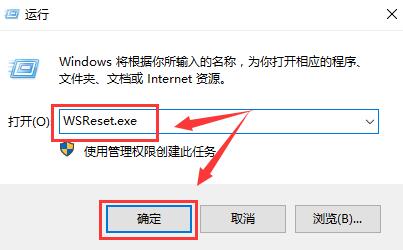
3. Si le problème persiste, vous pouvez essayer de vider le cache de l'App Store ou de réinitialiser l'App Store dans les options avancées.
4. Si cela ne fonctionne pas, ouvrez [Windows Powershell] et exécutez-le en tant qu'administrateur. Entrez ensuite la commande [get-appxpackage *store* | remove-Appxpackage].
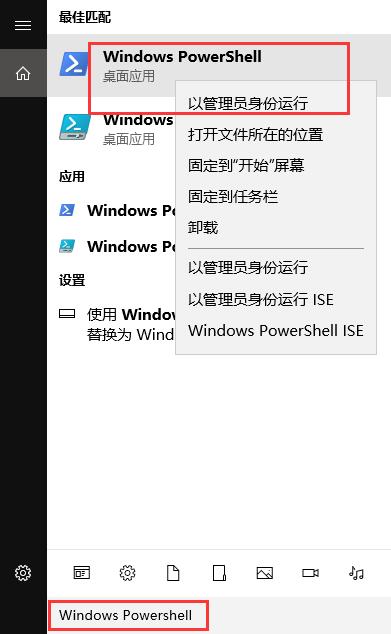
5. Installez à nouveau : [add-appxpackage -register "C:Program FilesWindowsApps*Store*AppxManifest.xml" -disabledevelopmentmode].
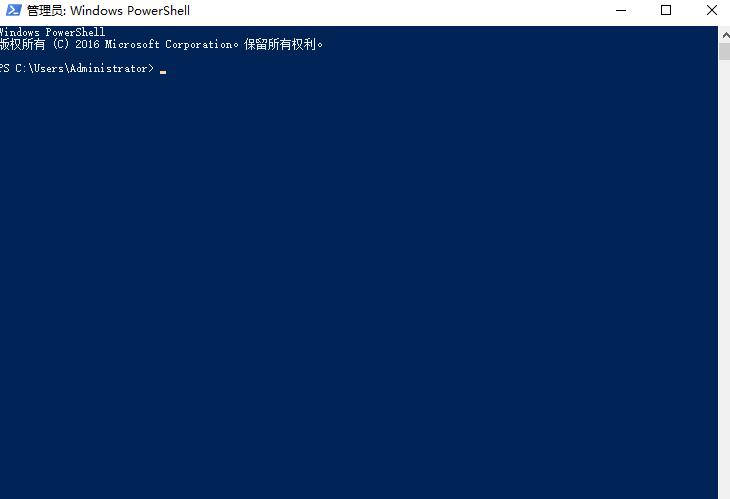
Ce qui précède est le contenu détaillé de. pour plus d'informations, suivez d'autres articles connexes sur le site Web de PHP en chinois!
Articles Liés
Voir plus- Comment entrer en mode sans échec lors du démarrage de Win10 ?
- Que dois-je faire si mon ordinateur Win10 installe toujours automatiquement les logiciels ?
- Comment entrer en mode sans échec dans le système Win10
- Que dois-je faire si mon bureau Win10 se bloque et que seule la souris peut bouger ?
- Que faire si l'éditeur de stratégie de groupe local Win10 est introuvable

